Geschäftsdatenquellen verbinden & Power BI Dashboards erstellen
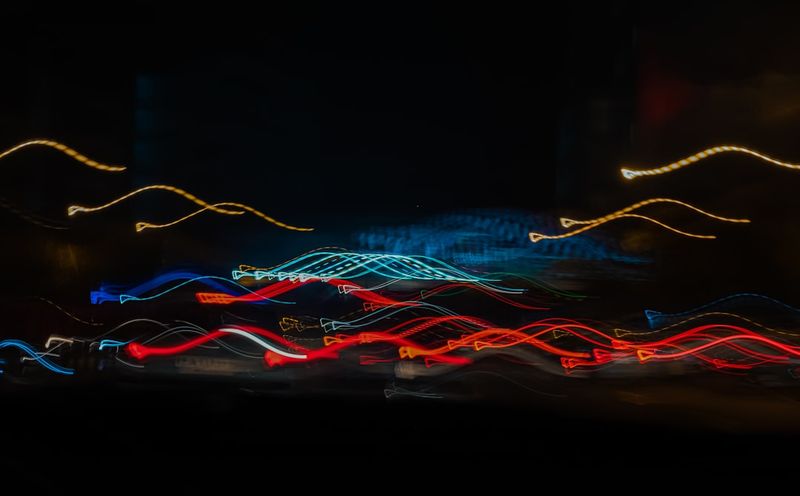
Interaktive KPI-Berichte für Vertrieb & Management - Datenintegration mit Microsoft Power BI
Abstract
- #Power BI
- #Datenquellen verbinden
- #Dashboard Vertrieb
- #CRM Integration
- #Echtzeit KPIs
- #Datenvisualisierung
- #Geschäftsdaten Analyse
- #Microsoft 365 Reporting
- #Controlling Power BI
Echtzeit-Analyse für Ihr Vertriebsteam: Vom Datensilo zum 360°-Dashboard
Geschäftsdatenquellen verbinden & Power BI Dashboards erstellen
Interaktive KPI-Berichte für Vertrieb & Management - Datenintegration mit Microsoft Power BI
In vielen Unternehmen werden Vertriebs-, Finanz- und Marketingdaten in isolierten Systemen gehalten: Das CRM liefert Kundendaten, Excel-Listen enthalten Umsätze, das ERP systematische Auftragszahlen. Fachbereiche verbringen viel Zeit damit, Informationen aus unterschiedlichen Quellen per Hand zusammenzuführen. Das Resultat: Medienbrüche, Fehlerquellen und keine aktuelle Sicht auf die relevanten KPIs.
Microsoft Power BI bringt diese Welten zusammen - und verschafft Ihrem Vertrieb (und Management) die Möglichkeit, stets aktuelle Zahlen gebündelt, visualisiert und rollenbasiert zentral einzusehen. Dieser Artikel zeigt, wie Sie verschiedene Geschäftsdatenquellen intelligent verbinden und dank Power BI ein leistungsfähiges Dashboard für Ihre KPIs schaffen.
Warum zentrale Dashboards für den Vertrieb?
Datengetriebene Entscheidungen sind heute kein Luxus mehr - sie sind der Schlüssel zum Erfolg im Wettbewerb. Vorteile der Power BI-Lösung:
- Aktuelle, konsistente Zahlenbasis: Verabschieden Sie sich von widersprüchlichen Berichten und Excel-Chaos.
- Interaktive Visualisierungen: Ihr Vertrieb analysiert Zahlen per Klick - maßgeschneidert nach Rolle oder Region.
- Automatisierte Datenintegration: Manuelles Zusammensuchen und Kopieren entfällt, Aktualisierung auf Knopfdruck.
- Zugriffssteuerung: Sensible Daten werden geschützt und rollenbasiert sichtbar.
- Mobile Verfügbarkeit: Dashboards überall und jederzeit verfügbar - im Büro, Homeoffice oder Außendienst.
Typisches Szenario: Dashboards für den Vertrieb
Ausgangslage
- Das CRM (z.B. Dynamics 365, Salesforce) hält Leads und Opportunities;
- Finanzdaten aus ERP, Faktura oder Buchhaltung ergänzen die Umsatzinformationen;
- Marketing liefert Kampagnenerfolge, Pipeline-Entwicklungen und Eventdaten;
- Berichtsprozesse laufen oft manuell und mit Medienbrüchen (Excel, E-Mail, PDF-Reports).
Zielbild
- Ein zentrales Dashboard visualisiert tagesaktuelle KPIs wie Umsatz, Abschlussquote, Sales Pipeline, regionale Performance, Team-Target-Erfüllung u.a.
- Entscheidungsträger können per Drilldown Details zu Regionen, Produkten, Vertriebsmitarbeitenden oder Zeiträumen analysieren.
- Rollenspezifische Sichten (z.B. für Gebietsleiter, Controlling oder Geschäftsführung).
Umsetzung: Schritt-für-Schritt Anleitung
1. Datenquellen identifizieren und anbinden
Legen Sie fest, welche Quellsysteme relevant sind (z.B. Dynamics 365 CRM, Excel-Dateien, SQL-Server, SharePoint-Listen, Buchhaltungssysteme, Marketing-Plattformen).
In Power BI Desktop können Sie über "Daten abrufen" zahlreiche Connectoren nutzen - darunter CRM-Systeme, OData, Datenbanken, Online-Dienste oder lokale Dateien.
2. Datenmodell aufbauen und harmonisieren
Importieren Sie die relevanten Tabellen und definieren Sie logische Beziehungen (z.B. Kundennummer in CRM & Finance). Nutzen Sie Power Query für Transformationen - z.B. Filtern, Umbenennen, Zusammenführen, Dublettenkontrolle.
Ein konsistentes und gepflegtes Datenmodell bildet die Grundlage für verlässliche Analysen.
3. KPIs mit DAX berechnen
Definieren Sie die wichtigsten Umrechnungen/Schlüsselzahlen - etwa Abschlussquoten, Forecasts, Deckungsbeitrag, Umsatz pro Vertriebskanal etc. Power BI verwendet hierzu die leistungsfähige DAX-Sprache (Data Analysis Expressions), z.B. für periodische Vergleichswerte, Filterfunktionen oder rollierende Summen.
4. Interaktive Visualisierungen gestalten
Wählen Sie passende Diagramme und Visuals: bspw. Säulen für Umsätze, Tabellen für Opportunity-Listen, Karten für Regionen oder Fortschrittsanzeigen für Zielerreichungen. Dashboard- und Berichtseiten lassen sich per Drag & Drop zusammenstellen.
Mit Slicern, Drillthroughs und Filters ermöglichen Sie individuelle Analysen für unterschiedliche Teams.
5. Sicherheit & Rollen definieren
Richten Sie im Power BI Service Row Level Security (RLS) ein, damit beispielsweise nur Gebietsleiter "ihren" Bereich sehen oder Controller unternehmensweite Daten erhalten.
6. Veröffentlichung & Sharing in Microsoft 365
Veröffentlichen Sie Ihr Dashboard im Power BI Service und binden Sie es z.B. in Teams-Kanäle oder SharePoint-Seiten ein. Über Teilen/Teamanbindungen ist die Zusendung veralteter PDFs passé - alle sehen stets die aktuellsten Zahlen.
Praxisbeispiel: Rollout eines Power BI Dashboards im Vertrieb
Ausgangssituation: Ein Vertriebsleiter möchte die monatlichen Sales-Meetings beschleunigen und die Analysen professionalisieren. Bisher wurden Excel-Reports aus verschiedenen Systemen manuell zusammengeführt.
Lösung:
- Anbindung von Dynamics 365, SAP-Finanzdaten und Marketing-Maßnahmen in einem Power BI Modell
- Automatisches Daten-Refresh jede Nacht
- Berechnung der wichtigsten KPIs direkt im Modell (z.B. Umsatz, Conversion Rate, Abweichung Plan/Ist)
- Interaktives Dashboard mit Rollensteuerung (Gebietsleiter, Management, Controlling)
- Einbindung des Dashboards als Tab in Microsoft Teams
Ergebnis:
- Tägliche Datenaktualisierung statt Reports per E-Mail
- Drilldown-Möglichkeiten und Visual-Filtering direkt im Meeting
- Schnellere, faktenbasierte Entscheidungen und klare Verantwortlichkeiten
- Zeitgewinn für alle Beteiligten und bessere Zahlenqualität
Best Practices & Tipps aus der Datenintegration
- Datenqualität prüfen: Je besser Ihre Quell- und Stammdaten gepflegt sind, desto zuverlässiger die Ergebnisse. Investieren Sie in Datenpflege!
- Zielgruppenorientierte Visuals: Erstellen Sie verschiedene Sichten für Management, Vertrieb und Controlling; weniger ist oft mehr.
- Berechnungen zentral im Modell: Führen Sie Berechnungen und KPIs möglichst nicht in den Quellsystemen oder Excel, sondern via DAX in Power BI - besser wartbar!
- Automatisierung ausnutzen: Richten Sie automatische Aktualisierungen für Ihr Datenmodell im Power BI Service ein, um stets aktuelle Dashboards zu liefern.
- Self-Service etablieren: Schulen Sie Key User im Vertrieb, eigene Filter, Reports und Analysen zu erstellen (Self Service BI).
Fazit
Mit Power BI verwandeln Sie verteilte Geschäftsdatenquellen in ein zentrales, interaktives Dashboard, das maßgeschneiderte Einblicke für Vertrieb und Management bietet. Sie beschleunigen Entscheidungsfindung, stärken die Datenkultur und legen die Basis für nachhaltigen Erfolg.
Jetzt starten: Skizzieren Sie Ihren zentralen KPI-Bedarf, sprechen Sie mit den Fachbereichen und Projektieren Sie eine erste Dashboard-Prototyp - Power BI bietet Anschlussfähigkeit an praktisch jedes moderne System. Für eine individuelle Beratung, professionelle Integration Ihrer Datenlandschaft oder maßgeschneiderte Schulungen stehen wir Ihnen gerne zur Seite.
Sie möchten Ihre Datenquellen integrieren, Dashboards erstellen oder bestehende BI-Lösungen optimieren? Sprechen Sie uns an - wir begleiten Sie vom ersten Prototypen bis zur unternehmensweiten BI-Lösung!
- Datenintegration
- Reporting
- Business Intelligence
- Vertriebsdigitalisierung
- Power BI
- Microsoft 365
- Controlling
- KPI Dashboards